オーダーメイド商品の登録
機能詳細や設定方法
※オーダーメイド・セット商品機能は有料プラン限定機能です。
.png)
|

|
オーダーメイド・セット商品設定画面の[□設定の有効]にチェックを入れて保存します。
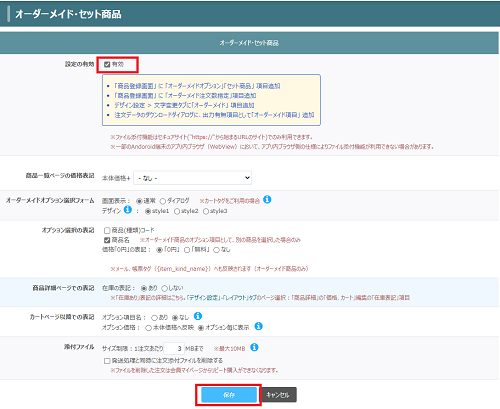
以上で、オーダーメイド商品の登録が可能となります。
※商品を新規登録する場合はこちらの手順を参考に登録してください。 ⇒「商品を登録する」
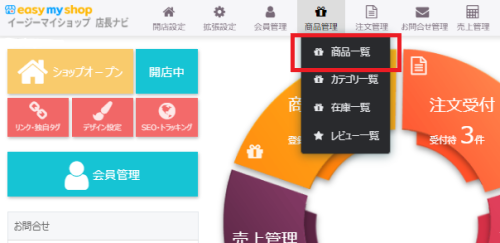
|
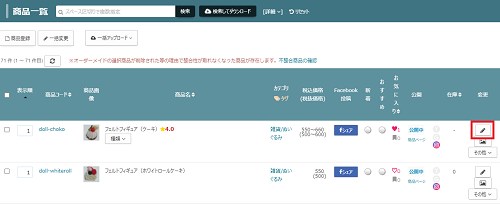
|
「商品種類」項目にある「〇オーダーメイドまたはセット販売」にチェックを入れます。
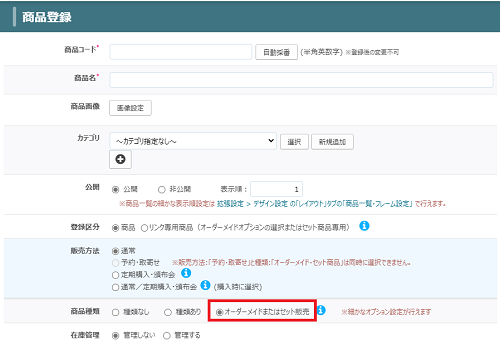
下部に「オーダーメイドオプション」欄が表示されますので、オプション内容を登録します。
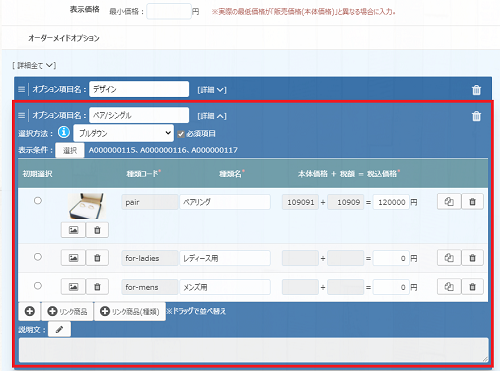
「オーダーメイド項目欄」を追加する場合は、[+オーダーメイドオプション追加]ボタンを押します。
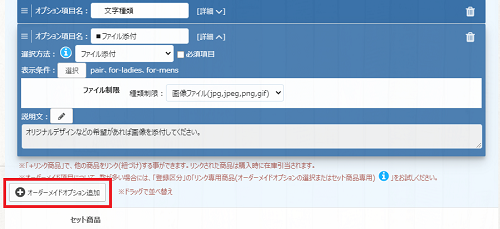
オーダーメイドの本体個数とオプション項目の購入数を別指定とする場合は、「オーダーメイド注文数指定」の編集(鉛筆ボタン)より変更します。
登録例:https://demo01.easy-myshop.jp/c-item-detail?ic=A000000006
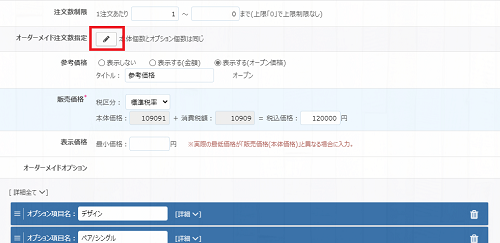
|
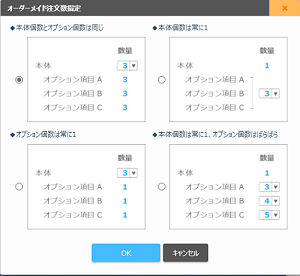
|
その他、商品コードや販売価格、商品説明文などの必要項目を入力した後、画面最下部にある[保存]ボタンを押して登録完了です。
※基本となる販売価格がある場合は[販売価格]欄に価格を入力してください。
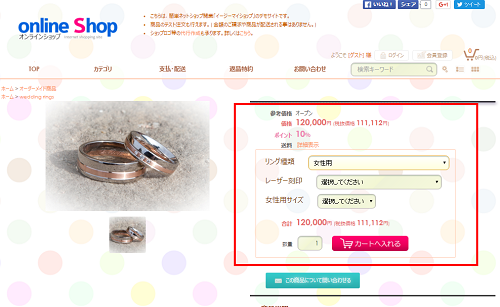
.png)
|
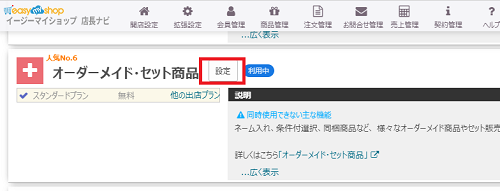
|
表示される画面上で各種設定を行ってください。
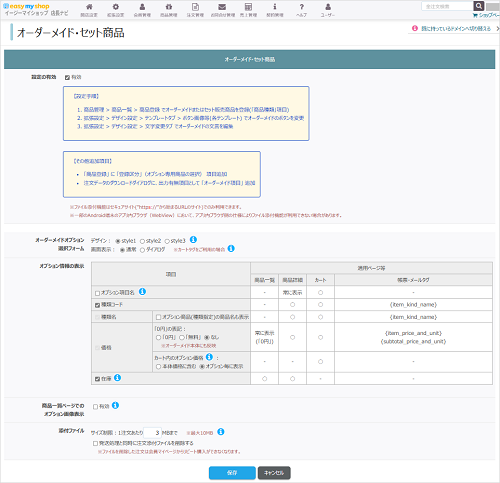
- プルダウン
- ラジオボタン
- チェックボックス
- テキスト入力
- 説明文のみ
- ファイル添付
ファイル添付項目が表示されます。
登録例:https://demo01.easy-myshop.jp/c-item-detail?ic=A000000039
※ファイル添付オプション1つにつき1ファイルの添付となります。
※カートプランなどのカートのみ利用時は、カートボタン貼り付け画面では[オプションを選択する]のボタンのみの表示となり、ボタン押下先でオーダーメイドオプションが表示されます
([オプションを選択する]の文言は変更可能です)。カートボタン貼り付け時の表示例 - 「表」選択形式の商品種類
2種類の種類項目の組み合わせ表による選択です。
登録例:https://demo01.easy-myshop.jp/c-item-detail?ic=A000006 - 画像選択
選択肢を選んだ際に、メイン画像やサムネイル画像が切り替わります。
登録例:https://demo01.easy-myshop.jp/c-item-detail?ic=A000000114 - 数値入力
予め数値の範囲とその範囲に対する金額を登録し、入力した数値に対する価格が算出されます。
例 100~200g:1000円、200~300g:1800円で設定すると、250g入力時は1800円で算出。
登録例:https://demo01.easy-myshop.jp/c-item-detail?ic=A000015
登録例:https://demo01.easy-myshop.jp/c-item-detail?ic=A000000045
https://demo01.easy-myshop.jp/c-item-detail?ic=A000000099
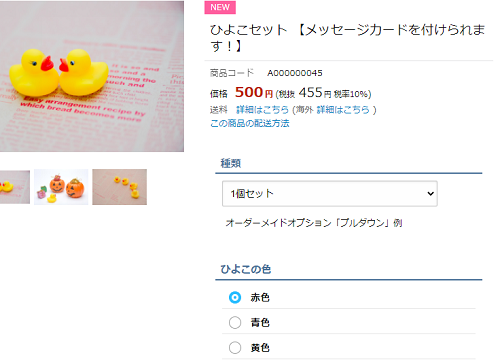
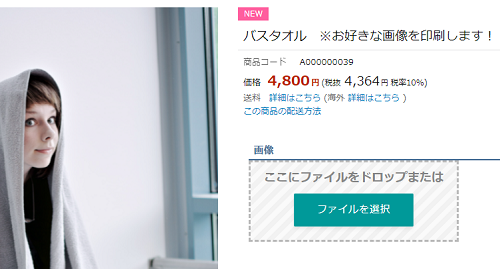
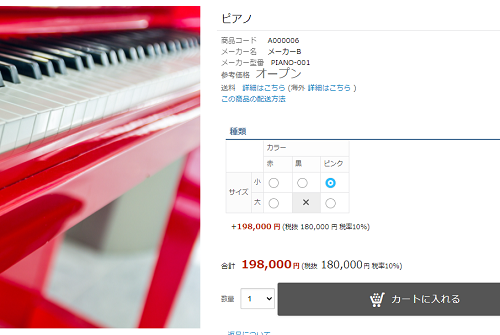

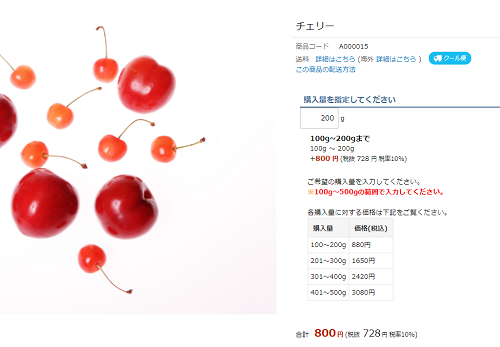
※このヘルプは、2021年11月に作成された内容です。仕様変更等により設定方法が異なる場合がございます。ご不明な場合は右下の「この機能について問い合わせる」よりご連絡ください。
 オープンガイド
オープンガイド














